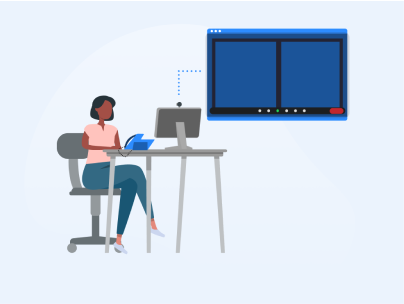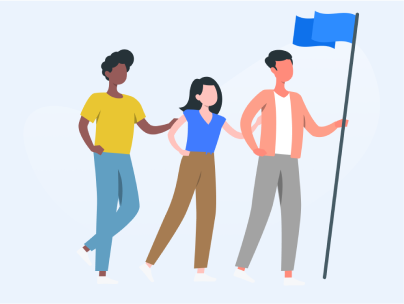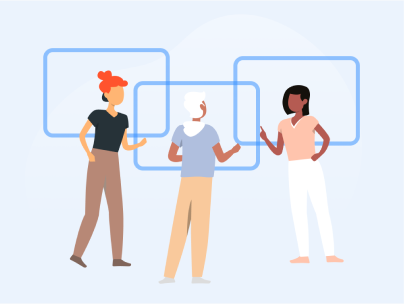全社ミーティングは、有益な情報や最新情報を組織全体と共有する絶好の機会となります。従業員を惹き付け、従業員の意欲を高めるインタラクティブな集まりを主催する方法を以下にご紹介します。
バーチャル全社ミーティングを主催する際の
ベスト プラクティス

つながりを構築したい場合でも、会社の最新情報を通知したい場合でも、適切なテクノロジーを選択することで、従業員の体験を価値あるものにできます。
Zoom Meetings と Zoom Webinars では、あらゆる規模の企業が有意義かつ魅力的な全社ミーティングを主催できる機能を用意しています。一方 Zoom Events では過去および現在の従業員向けイベントに関するハブを作成できます。
Zoom Meetings、Zoom Webinars、Zoom Events の比較
選択基準
ソリューションを選択する際の基準としては、参加する従業員数、インタラクティブな機能の必要度、マルチ セッションを主催するかどうかなどがあります。以下では Zoom ソリューション別におすすめのユースケースをご紹介します。
出席者体験を考慮する
出席者の体験の種類と従業員に求めるインタラクションのレベルは、どのテクノロジーを選択するかを決定するうえで重要な要素となります。
Zoom Meetings の価値は人と人とをつなげることです。従業員はオーディオとビデオにアクセスできるだけでなく、チャット、フィルタ、リアクション、投票、デジタル ホワイトボード、挙手などの機能を利用して柔軟にエンゲージメントを図ることができます。ホストが機能を有効にすれば、画面共有やブレイクアウト ルームへの参加も可能です。
Zoom Webinars を使用すると、ホストは出席者の体験をよりきめ細かく制御できます。出席者にはオーディオ / ビデオの使用や画面共有の権限がないため、進行が乱される可能性を抑制できます。一方で、Q&A パネル、ウェビナー チャット、投票、リアクション、ウェビナー後のアンケートなどの機能が利用できるので、これらによって従業員のエンゲージメントを高めることができます。以上のことから、Zoom Webinars は、全社に向けた最新情報のアナウンス、経営幹部によるパネル ディスカッションの主催、大規模トレーニングに最適です。ホストは、セッション ブランディングを使用して、全社ミーティングの外観や印象を個別にカスタマイズすることもできます。
Zoom Events では、Zoom Meetings または Zoom Webinars による個別セッションを主催できます。上に挙げたインタラクティブな機能に加えてネットワーキングや EXPO などの機能も使用できます。デジタル コンテンツ ディレクトリとして機能するハブからレコーディングを簡単に保存、管理、共有することもできます。
従業員にとって最大限有益な時間となり、従業員が参加したくなるような全社ミーティングにすることが重要です。以下のベスト プラクティスを活用すれば、自信を持ってプロフェッショナルでインパクトのある全社ミーティングを主催できます。
チームで協力する
バーチャル イベントを主催する場合、社内のイベントだったとしても、多くの未確定要素があります。チームメンバーに仕事を任せ、そのロールと責任を明確に説明して、シームレスな体験を作り上げるために協力できるようにします。
ロールを割り当てる
スライドの共有
コンテンツやトークトラックについてよく理解している人を指名して、スライド共有を依頼するほか、各発言者にスライド コントロールを任せ、ミーティング中に発言者自身がスライドを進められるようにもできます。
Q&A のモデレーションとチャット
出席者数に応じて、Q&A のモデレーションとチャットを行う担当者を数名指名できます。これは、ミーティングを通して、その場で従業員の質問に答え、エンゲージメントを維持するのに最適な方法です。
投票の実施
Meetings と Webinars の両方で利用可能な投票機能は、参加者とのエンゲージメントを図るのに最適な方法です。高度な投票機能により、追加の回答形式とクイズで関心を引き、参加者の注目度を確認できます。イベント全体を通じて投票の実施と管理を担当するチームメイトを割り当てます。
出席者の管理
セキュリティのベスト プラクティスに従って、全社ミーティング セッションを保護しましょう。不適切なコメントや妨害を未然に防ぐため、チームメイトに Q&A やチャットのモニタリングを依頼することもできます。
予行演習を行う
練習すれば必ず効果があります。イベントの前に、すべてのスピーカーと予行演習をスケジュールし、オーディオ、ビデオ、照明、インターネット接続をテストしましょう。技術チームにとって、予行演習は、スライドやビデオの共有、投票の実施などライブイベント中に行うすべてを練習する機会となります。
ここでは、予行演習で万全の準備を整え、開催できる状態かどうかを確認するのに役立つチェックリストをご紹介します。
予行演習のチェックリスト
リストには次のような内容を組み込みましょう。
紹介とロールや責任
- 全社ミーティングの技術的な質問についてはホストが対応する
- プレゼンターやパネリストのロール
全社ミーティングの機能とコントロールの概要
Zoom Webinars を使用する場合:
- Q&A への対応と回答
- チャットでのメッセージとリンクの共有
- 投票の実施
- パネリスト
Zoom Meetings を使用する場合:
- チャットでの対応と回答
- 投票の実施
- 参加者の管理
コンテンツの共有を担当するユーザーを決定し、コンテンツをテストする
- 共有するコンテンツは何か (例: スライド、ビデオ、デスクトップ、アプリケーション)
- 音楽やサウンド付きビデオなどのオーディオ共有の場合、オーディオが適切な音量で聞こえることを確認するテストを実施
事務連絡事項を確認する
- ウェルカム メッセージと事務連絡の後、ホストは誰に引き継ぐか
- 開始 15 分前にライブイベントに参加するようパネリストにリマインドする
- 全社ミーティングの開始時刻と終了時刻を確認する
- Q&A への対応方法を決定する(回答は最後に行うなど)
- 特に指定がない限り、出席者のチャットと挙手機能は無効化される
- 出席者にチャットで送信する必要があるリンクやメッセージは何か(該当する場合)
全員がライブイベント用のパネリスト リンクを受け取っているかを確認する
その他の検討事項:
- 接続の問題を回避するためにインターネット接続を有線にする
- 通知のポップアップや不要なタブの表示を防ぐため、使用していないプログラムやウィンドウを閉じる
- 全社ミーティングの主催のみに使用する専用の Zoom アカウントを作成して、設定がアカウント内のほかのユーザーによって保存・変更されないようにする
全社ミーティングの前(1〜2 週間前)
- すべてのアカウント設定が要件どおりに有効または無効になっていることを確認する
- 全社ミーティングまたはウェビナーをスケジュールする
- 投票の質問をセットアップする(該当する場合)
- 全社ミーティングのアジェンダ案を作成する
- パネリストの候補者案を作成する
全社ミーティング前(約 1 週間前)
- コンテンツやスライドとアジェンダを確認し、最終決定を行う
- 経営幹部とパネリストに最終アジェンダをメールで送信する
- すべての従業員にミーティングまたはウェビナーの招待を送信する
- 会社のチャネルすべてでアジェンダを告知、共有する
- 全パネリストが参加する予行演習を主催する
全社ミーティング中
- イベントのモデレーション
- 画面共有
- タイム キーピング
- Q&A を確認し、回答する
全社ミーティング後
- うまくいった点、うまくいかなかった点についてチームと報告会を行う
- スライドやレコーディングを会社のチャネル全体で配信する
- 従業員から寄せられたアウトリーチに対応する
全社ミーティングを成功に導くには、組織の構成や従業員のニーズを考慮する必要がありますが、成功の方法は一つではありません。以下、従業員にとってもっとも価値ある全社ミーティングにするためのヒントをご紹介します。
トピックのバリエーションが鍵
ミーティング中に多様なトピックを取り上げ、参加者のエンゲージメントを保ち、提示される情報への興味を引き付け続けることが重要です。ゲスト スピーカーを招き、学習、ソート リーダーシップ、または純粋な楽しみの機会を提供してみてはいかがでしょうか。さらに、ビデオや音楽を織り交ぜると、毎回の全社ミーティングにメリハリが生まれ、参加意欲を高めることができます。
ミーティング中のエンゲージメントを促進する
イベント前のアンケート
全社ミーティングは、従業員を巻き込んで、組織の一員としてのエンゲージメントを高める絶好の機会となります。従業員の耳に入れておくべき重要な情報を共有する機会を提供し、イベントの前に投票やアンケートを実施することで、全社ミーティングのアジェンダを調整します。
Zoom Team Chat を活用して、イベントの前後に情報共有を行いましょう。イベントが始まる前から盛り上げるための仕掛けを実施するとともに、準備に漏れがないことを確認しましょう。
ライブ Q&A
Zoom Webinars の Q&A 機能を使用すると、出席者はイベント中に質問を送信してライブ / 書き込みによる回答を得られます。Q&A 機能を使用する際のヒントをいくつかご紹介します。
ブレイクアウト ルーム
Zoom Meetings で利用可能なブレイクアウト ルームでは、従業員が小規模なグループに分かれて議論できます。セッション前またはセッション中に、出席者をブレイクアウト ルームに割り当てましょう。参加者が参加するルームを選択できるように設定することも、ルーム間を自由に移動できるように設定することもできます。
フィードバックのためのアンケート
イベント後、フィードバックの機会を従業員に提供し、よかった点、改善の余地がある点、今後の全社イベントに期待する内容などの感想や意見を収集します。Zoom Webinars では、「ウェビナー後のアンケート」機能を使用して、イベント直後にアンケートを開始できます。